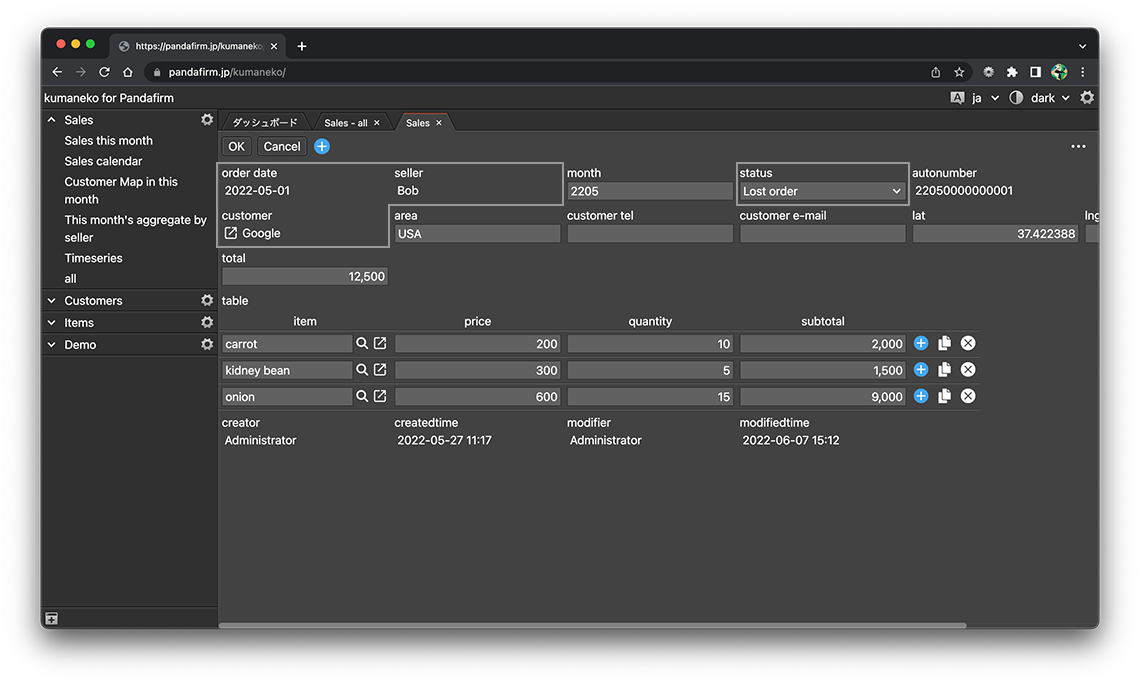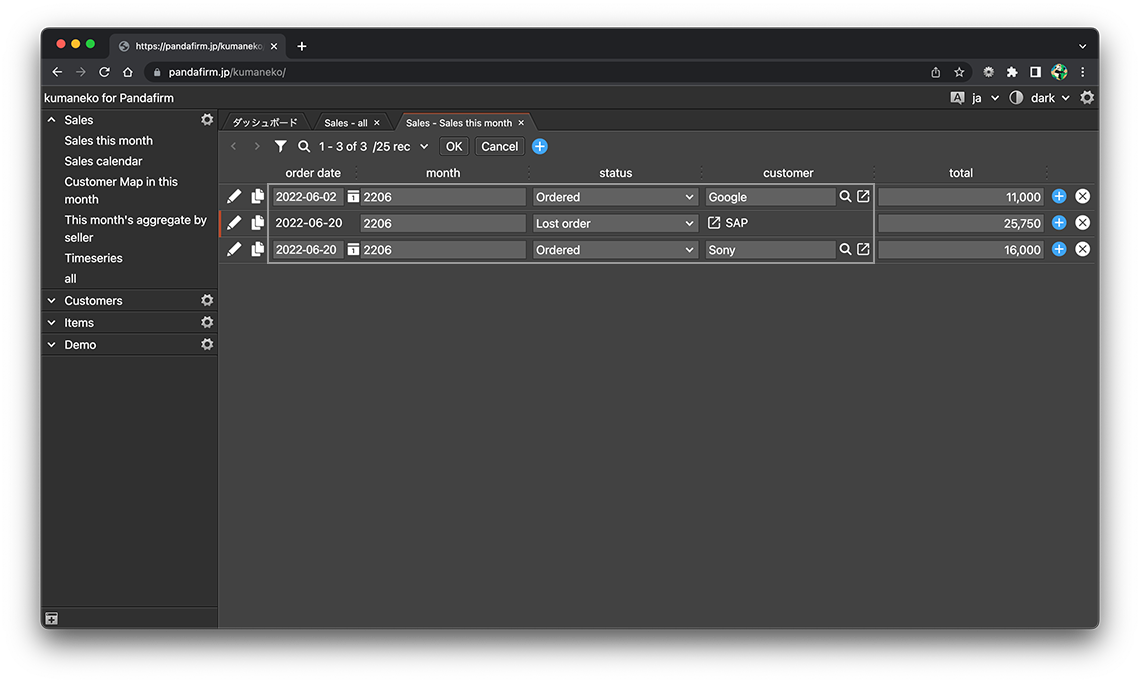条件に応じてフィールドを編集不可にする
レコード追加画面や編集画面を開いたり、フィールドを編集したりしたタイミングで、フィールドの編集可否を変更することが出来ます。作成はアプリ設定画面の「アクション」タブから行います。
アクションを設定する
-
アクショントリガーから「値変更トリガー」を選択し、追加ボタンを押下します。
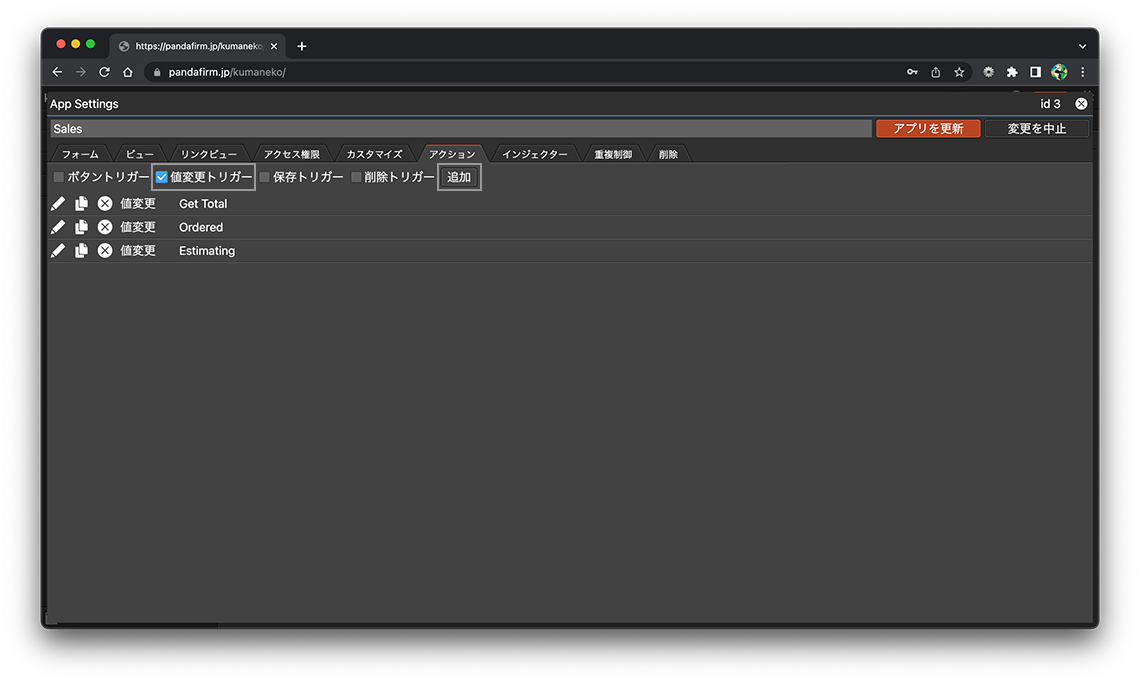
-
アクション名を入力し、「編集不可」欄から編集不可とするフィールドの選択を行います。
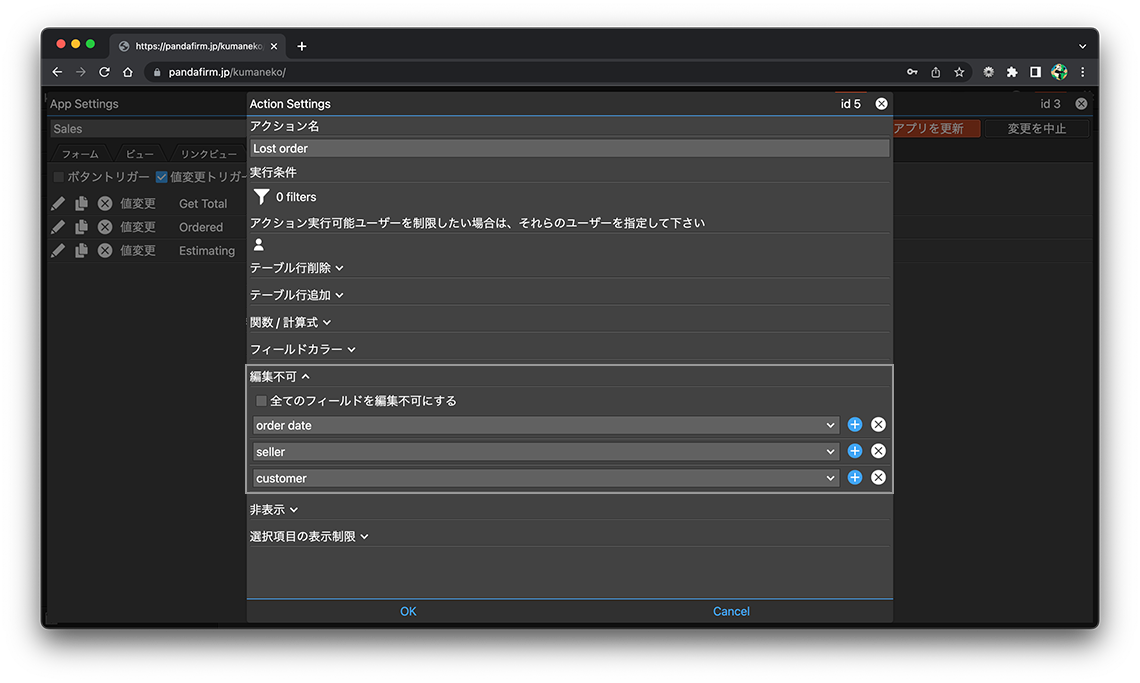
次のフィールドは対象外です。
- box, spacer
- アクションを実行するレコードの条件にテーブル内フィールドが指定された場合の、そのフィールドが属するtableフィールド
レコード自体を読み取り専用とする場合は、「全てのフィールドを編集不可にする」にチェックを付けます。
アクションを実行するレコードの条件にテーブル内フィールドを指定し、そのテーブル内フィールドを実行の対象とした場合は、条件に該当するテーブル行のみが適用範囲となります。
-
設定が完了したら、「OK」ボタンを押下し、アプリ設定画面の「アプリを更新」ボタンを押下します。
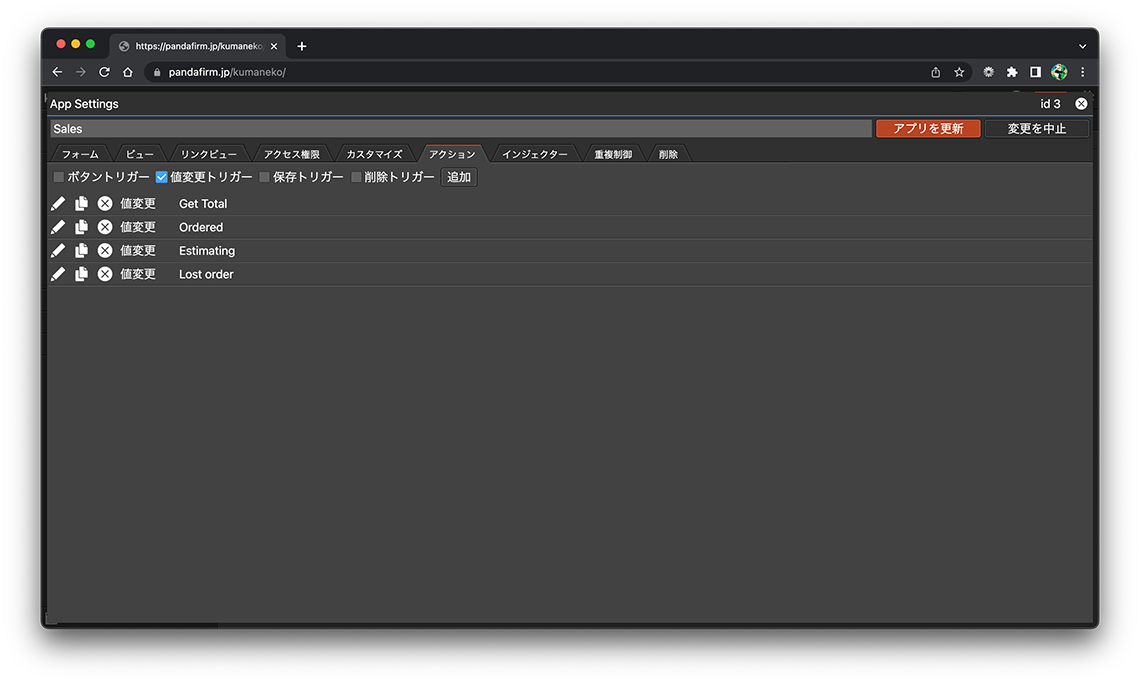
- 関連ページ:
アクションを実行するレコードの条件を設定する
アクションはレコードの状態により、その実行可否を判断させることが出来ます。アクションを実行するレコードの条件を設定するには、漏斗ボタンを押下します。
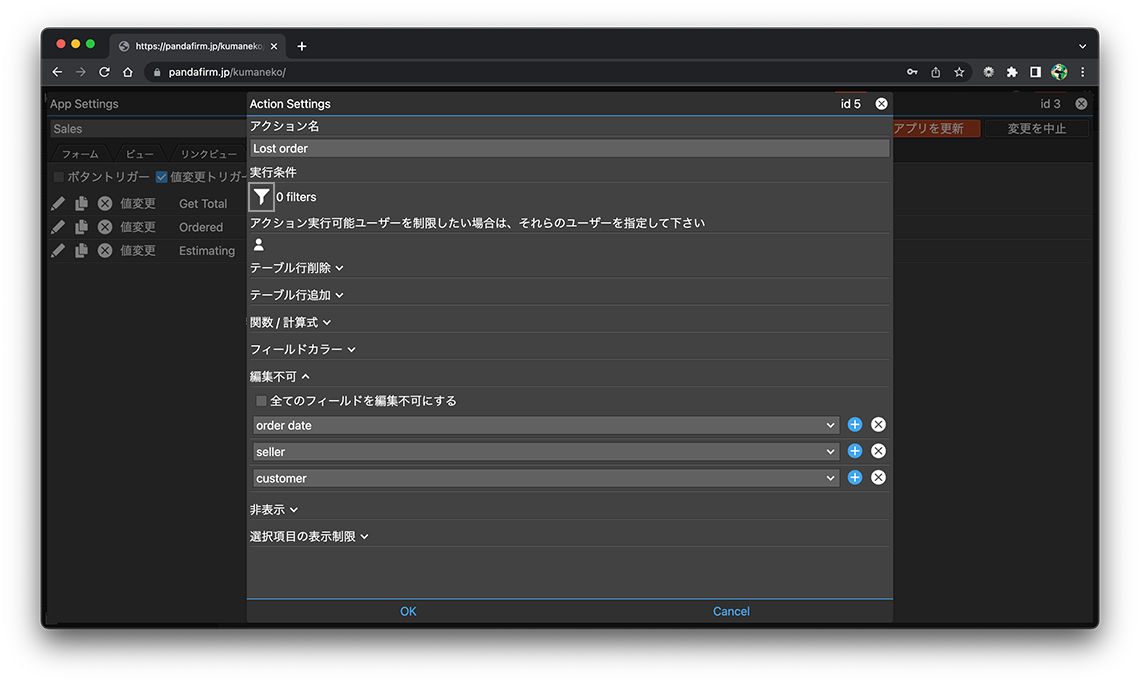

アクションの実行が可能なユーザーを設定する
アクションはユーザー毎に、その実行可否を判断させることが出来ます。アクションの実行が可能なユーザーを設定するには、ユーザーボタンを押下します。
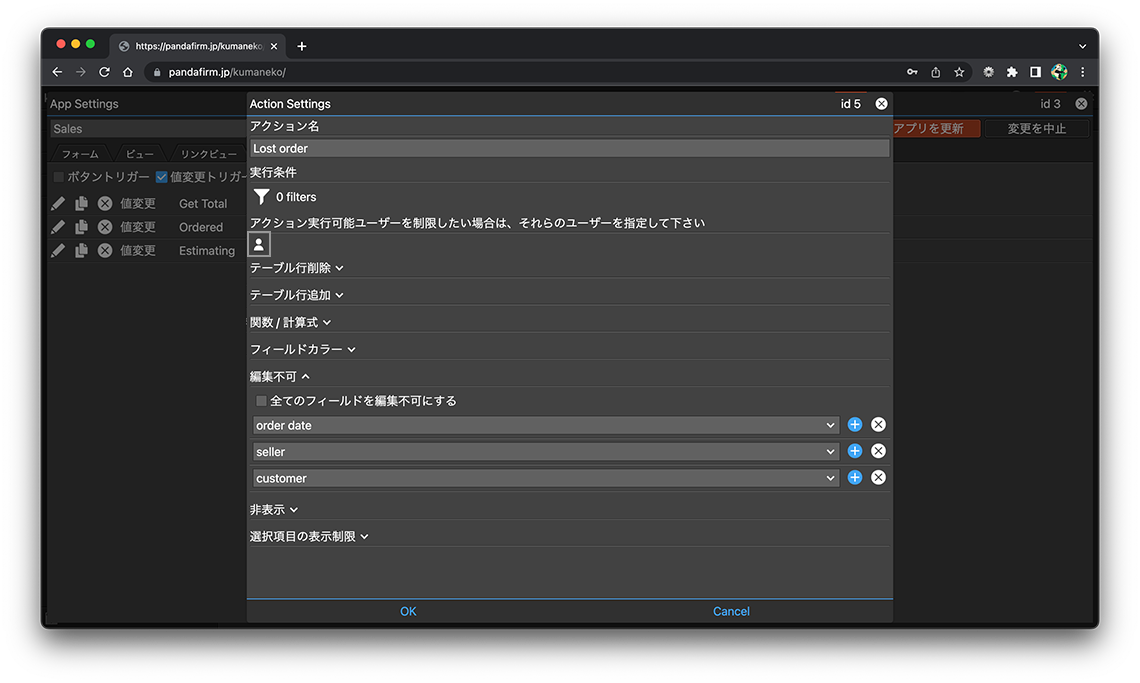
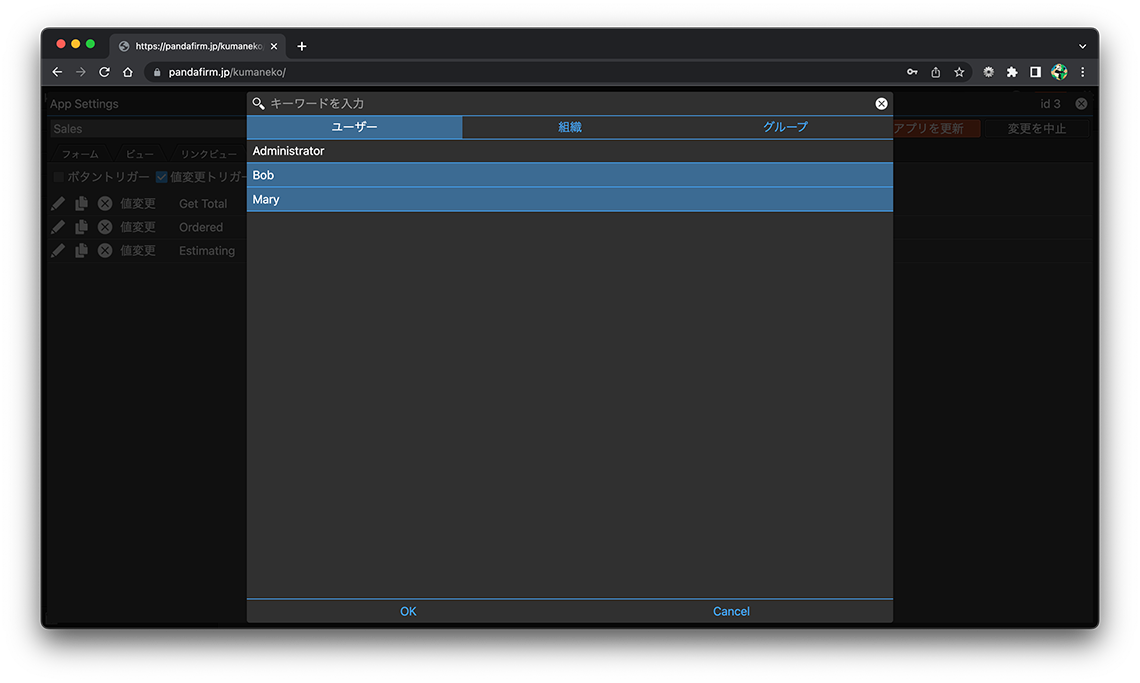
アクションを実行する
レコード追加画面や編集画面を開いたり、フィールドを編集したりしたタイミングで、アクションが実行されます。